夥伴們,歡迎來到「Windows 升級之旅」的第六天!昨天我們探討了 Windows 11 Pro 的硬體需求與升級策略,今天我們將更深入地探討 軟硬體相容性 的挑戰,並分享解決方案,確保我們能順利升級到 Windows 11 Pro。
軟硬體相容性的挑戰
升級到 Windows 11 Pro 帶來了許多好處,但也不可避免地會面臨一些 軟硬體相容性 的挑戰。無論是老舊的應用程式、特定的硬體設備,還是驅動程式更新,都可能出現兼容性問題。這些問題如果沒有及時解決,可能會導致系統不穩定、應用程式無法運行,甚至設備無法正常工作。
相容性挑戰主要分為以下幾個方面: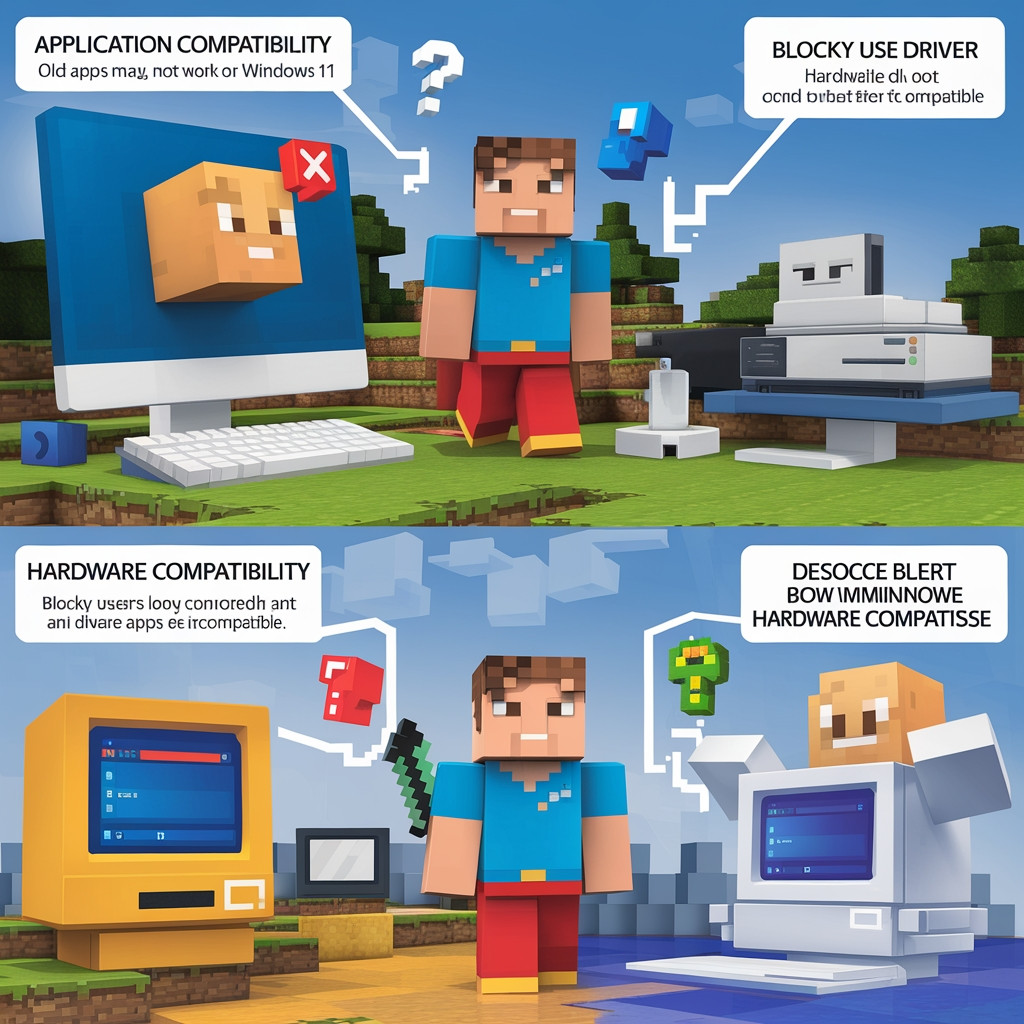
應用程式相容性:許多老舊應用程式可能無法順利運行於 Windows 11,特別是企業中一些定制化軟體或依賴於過時技術框架的應用程式。
硬體驅動程式相容性:升級後,某些硬體設備(如打印機、掃描儀、顯示卡等)可能需要新的驅動程式來支持 Windows 11,否則可能無法正常運作。
不符合最低硬體要求的設備:安裝 Windows 11 在不符合系統最低要求的設備上,可能會導致設備性能下降、相容性問題、甚至無法獲得後續更新。
不符合最低要求的設備風險
Windows 11 Pro 的升級並非適用於所有設備。若您的設備不符合最低硬體要求,微軟不建議安裝 Windows 11。以下是安裝在不符合要求設備上的潛在風險:
不保證穩定性:在不符合要求的設備上安裝 Windows 11,可能會導致系統不穩定,應用程式崩潰或設備無法正常運行。
缺少更新:這類設備可能無法再接收微軟提供的安全更新和功能更新,這使得設備更容易受到安全威脅的攻擊。
無法保證兼容性:使用不符合要求的設備安裝 Windows 11,微軟將顯示提醒,告知用戶系統可能會遇到相容性問題,並在桌面顯示水印提醒設備不符合標準。
無法享有製造商保修:如果因為相容性問題導致硬體損壞,設備將不受製造商保固範圍內的保障。
如不確定您的設備是否符合 Windows 11 的最低要求,建議使用 PC Health Check 應用程式來檢查。這款工具能快速評估設備的升級資格,並提供進一步的解決方案,幫助您確定哪些硬體部分需要升級或調整。
解決方案與策略:如何應對相容性挑戰
面對 軟硬體相容性 的挑戰,我們可以採取以下策略來確保升級過程順利並避免潛在風險:
確認硬體兼容性
首先,檢查設備是否符合 Windows 11 的最低硬體要求。這可以通過 PC Health Check 工具來完成。如果設備不符合標準,安裝 Windows 11 可能會出現相容性問題,並且無法獲得更新。對於這類設備,建議保持 Windows 10,或在硬體升級後再進行 Windows 11 的安裝。
應用程式相容性檢查
在升級到 Windows 11 Pro 前,務必檢查所有應用程式的相容性。微軟提供了 Microsoft App Assure 服務,幫助企業解決應用程式的相容性問題。如果某些應用程式無法直接兼容,您可以選擇:
更新應用程式版本:許多軟體開發商會提供 Windows 11 兼容的版本更新。
使用相容模式:對於無法更新的應用程式,Windows 11 提供了相容模式,模擬舊版 Windows 環境以保持應用程式正常運行。
虛擬機或雲端解決方案:您可以考慮使用虛擬機運行不兼容的應用程式,或者將部分工作流轉移到雲端。
3. 驅動程式更新
驅動程式是升級過程中常見的相容性問題。為避免設備無法正常運行,建議通過 Windows Update 自動更新驅動程式,或者手動訪問硬體製造商官網,下載最新的 Windows 11 驅動程式。如果設備過舊且不再支援新驅動程式,可能需要考慮更換硬體設備。
回朔到 Windows 10:如果安裝 Windows 11 後出現相容性問題且無法解決,您可以在安裝後的 10 天內選擇回 Windows 10。進入 設定 → 系統 → 恢復,並選擇「回到 Windows 10」。
升級硬體:如果設備不符合要求,最根本的解決方案是升級設備的硬體,確保滿足 Windows 11 的需求。
確保升級過程順利的最佳實踐
為了在升級過程中避免不必要的麻煩,我們建議採取以下最佳實踐:
進行充分測試:在大規模升級前,先在少數設備上進行相容性測試,確保應用程式和硬體設備能正常運行。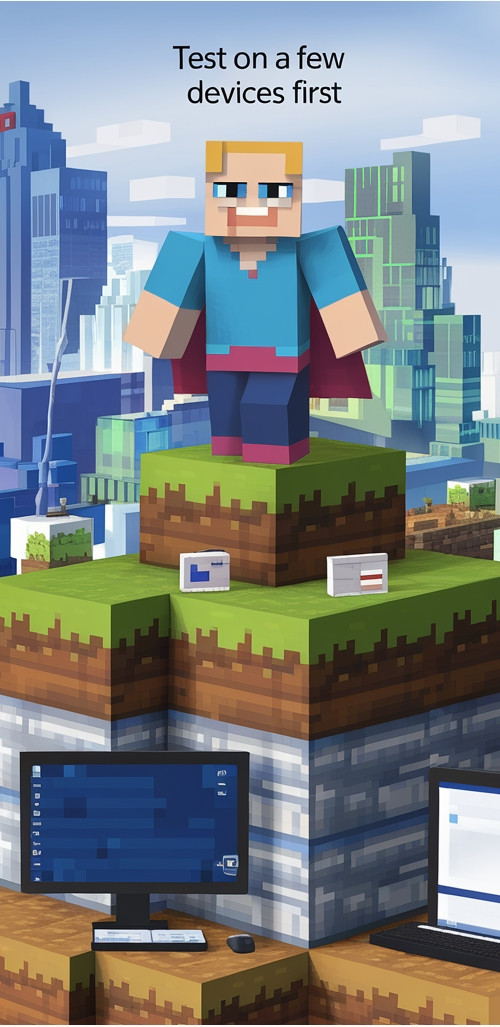
備份資料:在升級前,務必備份所有重要資料,避免因升級失敗或相容性問題導致資料丟失。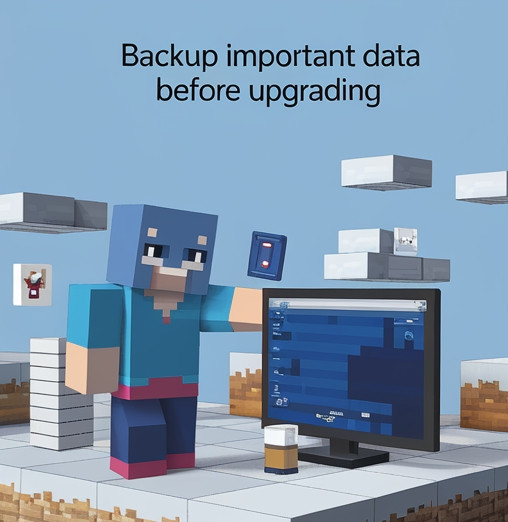
留意回朔選項:升級後,如果發現系統不穩定或無法解決相容性問題,您可以利用 10 天內的回朔選項,退回到 Windows 10。
互動時刻:你曾遇過軟硬體相容性問題嗎?
夥伴們,你在過去的升級中是否遇到過類似的相容性挑戰?是如何解決的?或者,你在升級到 Windows 11 Pro 的過程中還有什麼疑問呢?來和我們分享你的經驗吧!
總結
今天,我們探討了 軟硬體相容性 的挑戰,並提供了解決方案來幫助大家順利升級到 Windows 11 Pro。通過正確的準備和測試,我們可以減少升級過程中的中斷,確保系統和應用程式的正常運行。
明天,我們將進一步探討 升級帶來的機遇:生產力與創新,看看 Windows 11 如何幫助我們提升工作效率,並為未來創新奠定基礎。準備好迎接更多精彩內容了嗎?我們的故事還在繼續!
